



电话:86-591-83477817
传真:86-591-87446286
地址:福州市仓山区建新镇丰产路江边村
网址:http://qingmeixin.com

上期我们详细介绍了Shopify提供的几种运费政策,这期我们将带你重点了解第三种运费政策——承运商自动计算运费。
带你了解在跨境出海的过程中有哪些承运商可以合作,几个常用的承运商的具体信息和操作流程。希望这篇文章看完以后,你可以快速选出你最适合的承运商来计算你的运费,并轻松走完整个运费设置的流程。
01
承运商大集合
承运商是为顾客订单进行发货的服务商。大多数承运商都可以从商家自建仓或指定服务点取货。承运商会针对配送的货件向商家收取一定的费用。所以,在独立站运营的时候别忘了将这一部分的成本费用考虑进去。这将会直接影响商家的产品定价和营销策略。
主要的承运商
UPS(United Parcel Service):UPS是一家世界领先的物流和供应链解决方案提供商,提供可靠的快递和货运服务。通过与Shopify集成,商家可以直接使用UPS提供的服务,无需额外操作。
FedEx(Federal Express):FedEx是一家全球知名的快递和物流公司,提供高效可靠的国际快递、包裹和货运服务。与Shopify集成后,商家可以方便地使用FedEx的服务,简化发货流程。
DHL:DHL是全球领先的国际物流公司,为商家提供全面的快递、货运和物流解决方案。Shopify与DHL的集成使商家能够轻松利用DHL的全球网络和专业服务。
USPS(United States Postal Service):USPS是美国邮政服务,为商家提供可靠的包裹和信件投递服务。Shopify与USPS的集成使商家能够直接使用USPS的服务,方便快捷地处理订单。
Canada Post(加拿大邮政):加拿大邮政是加拿大的主要邮政服务提供商,提供全面的包裹和信件投递服务。Shopify与加拿大邮政的集成使商家能够更便捷地处理加拿大的订单。
Australia Post(澳大利亚邮政):澳大利亚邮政是澳大利亚的主要邮政服务提供商,为商家提供快捷可靠的包裹和信件投递服务。Shopify与澳大利亚邮政的集成使商家能够顺利处理澳大利亚地区的订单。
Royal Mail(英国皇家邮政):英国皇家邮政是英国的主要邮政服务提供商,提供包裹和信件的投递服务。Shopify与英国皇家邮政的集成让商家能够更方便地处理英国地区的订单。
02
不同地区可使用的承运商
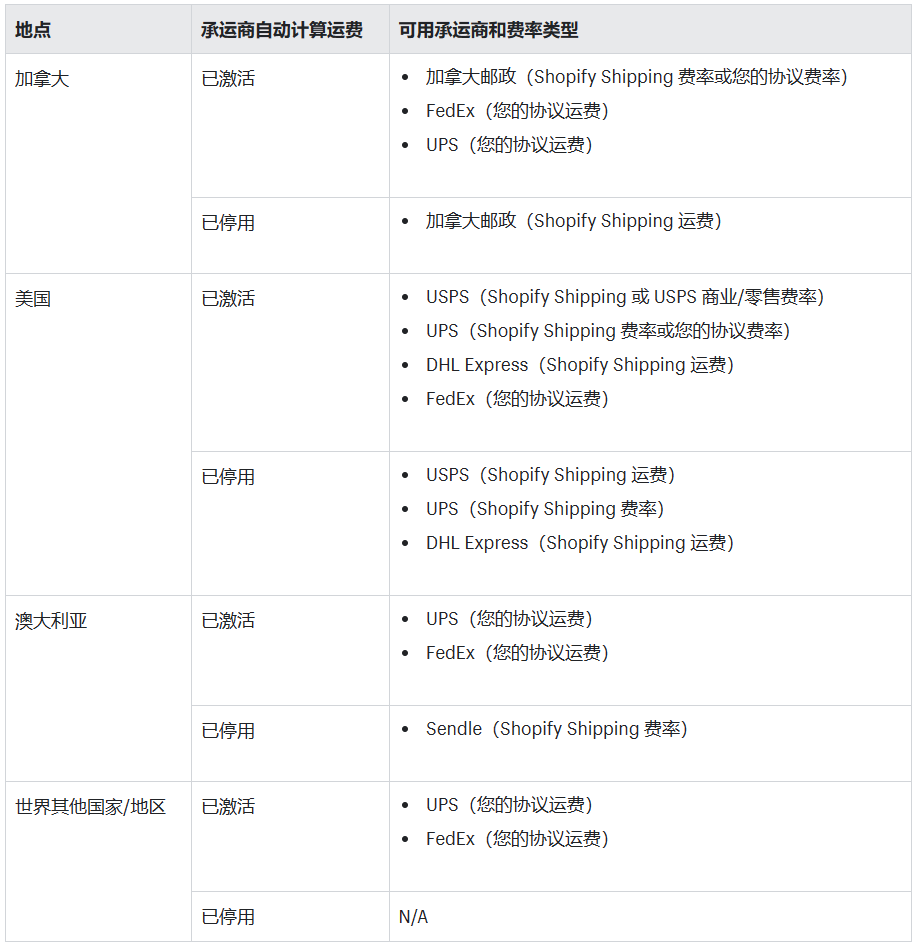
图源:Shopify官方帮助中心
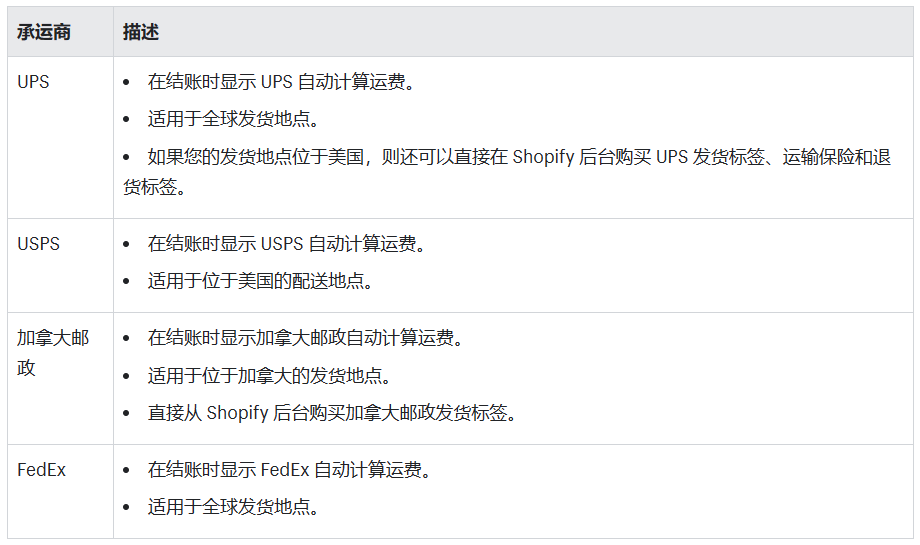
图源:Shopify官方帮助中心
03
具体的设置流程
看完以上两个部分,你是否有了自己满意的承运商?快来看看如何设置自动计算运费吧!
友情提示
若要激活承运商自动计算运费,商家需使用 Advanced、Shopify 或 Plus 套餐(关于Shopify的套餐选择前几期文章已经介绍过了,还不知道选择哪一个套餐的,先去看那一期)。此外,如果使用的是Shopify 套餐,商家可以通过支付月费来添加此功能,或将月度结算切换为年度结算。
创建自动计算运费的操作流程
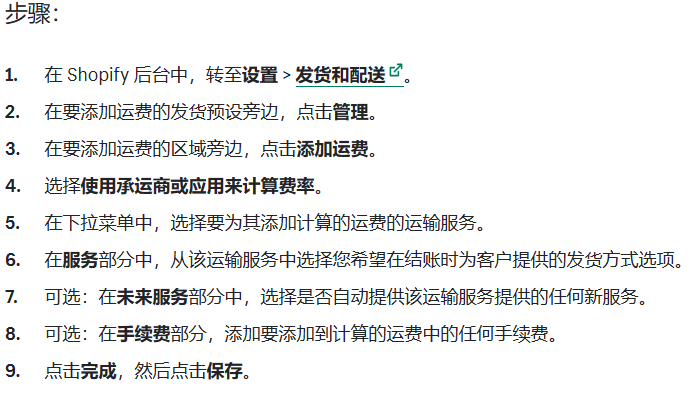
图源:Shopify官方帮助中心
在添加承运商自动计算运费时,商家需要为每种产品输入准确的重量以及默认的包装尺寸,以便在结账时为顾客提供准确的运费。
在实际使用过程中,商家还可以根据自己的需求提高或降低自动计算的运费!举一个例子,承运商自动计算以后的运费太高,顾客无法接受怎么办?商家按总运费的负百分比来降低自动计算运费。通过给运费打折扣来降低运费。运费过低,无法覆盖商家的包装成本?同理,也是一样的。
具体调整步骤如下:
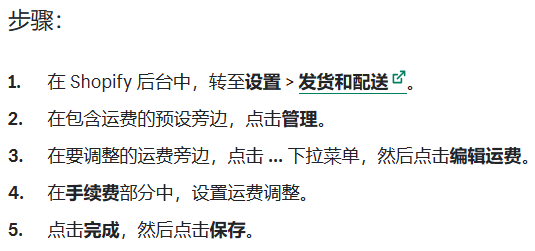
图源:Shopify官方帮助中心
04
激活自动计算运费
在正式设置自动计算运费之前,别忘了激活所选择的承运商账号。每一个承运商账号的激活流程都大致相同,主要是创建账号,将其与Shopify相连接,对自动计算运费进行测试,最后设置自动计算运费,开始使用。本小节将以UPS举例,带你一步一步走完流程!
创建账号
注册。根据UPS网站提示注册一个账号(需要使用到电子邮箱地址)
验证邮箱地址。在注册好的账户菜单栏中找到支付选项——我的付款方式,进行编辑修改。在地点地址部分,使用国家/地区和邮政编码条目来授权账户,验证你的账户地址。验证成功后,恭喜你,成功创建账号。
连接账户
连接账户时,商家可以选择使用 UPS 设置的零售运费或与UPS 协商达成的运费。连接部分非常简单,进入后台设置——发货和配送选项后,添加UPS作为承运商即可。然后按照系统提示,填写商家的相关信息。如UPS账号,地址和联系方式,运费类型(UPS零售价\协商达成的运费)等等。
需要注意的是,UPS给商家几种账户类型来选择他们想要的运输方式。大致有以下几种:
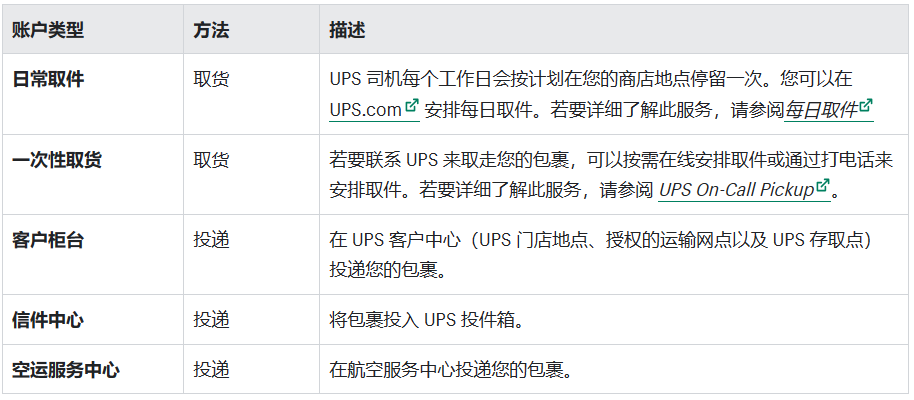
图源:Shopify官方帮助中心
提交成功后,基本上就完成了大半的工作。
测试
测试环节,商家可以在Shopify后台提前预览包裹的运费。只需要输入预想的包裹类型、尺寸、重量以及发货地和收货地。然后点击测试费率就可看到测试期间的示例运费。
设置
设置环节,在本文第三部分已经具体介绍了,在这里不多介绍了。
现在你知道如何设置自动计算运费了吗?快去动手试试吧!


